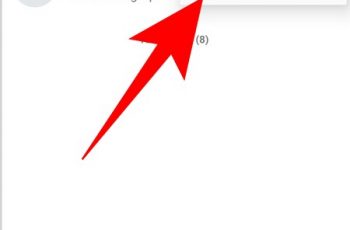¿OneDrive no puede mover el error de acceso directo en Windows? ¡No se preocupe! Te estamos protegiendo. Siguiendo algunas soluciones, puede pasar fácilmente esta alerta y comenzar a acceder a su carpeta OneDrive nuevamente sin ningún obstáculo.
¿Qué tan útil es OneDrive en Windows?
Lanzado en 2007, OneDrive es el servicio de alojamiento de archivos y almacenamiento en la nube dedicado de Microsoft que permite a los usuarios almacenar sus datos en acceso compartido. Desde sus archivos de trabajo hasta datos personales, incluidas fotos, videos, archivos de audio, la plataforma de almacenamiento en la nube OneDrive lo ayuda a almacenar todo en un solo lugar. Se puede acceder fácilmente a todos los datos que almacena en OneDrive desde otros dispositivos, incluidos equipos de escritorio, portátiles, teléfonos inteligentes y tabletas.
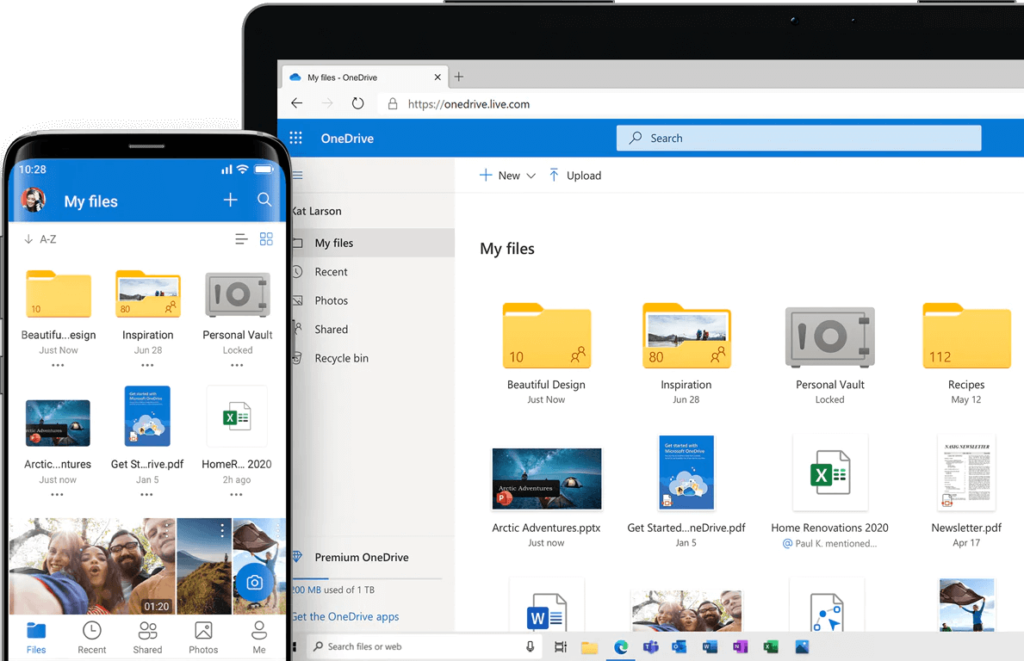
OneDrive viene cargado con la actualización de Windows para que pueda almacenar, compartir y colaborar fácilmente con amigos y familiares. También viene con funciones avanzadas como Bóveda personal, escaneo de documentos, función de Archivos a pedido que no ocupa espacio de almacenamiento local en su dispositivo. OneDrive es realmente una parte esencial del sistema operativo Windows. ¿No es?
¿Cómo reparar el error «No se puede mover el acceso directo» de OneDrive en Windows?
Una de las principales razones que activan esta alerta es cuando intenta mover carpetas en los directorios de OneDrive. Por ejemplo, si algún usuario compartió una carpeta con usted y luego la dejó de compartir, el acceso directo a la carpeta aún podría permanecer en el directorio de OneDrive.
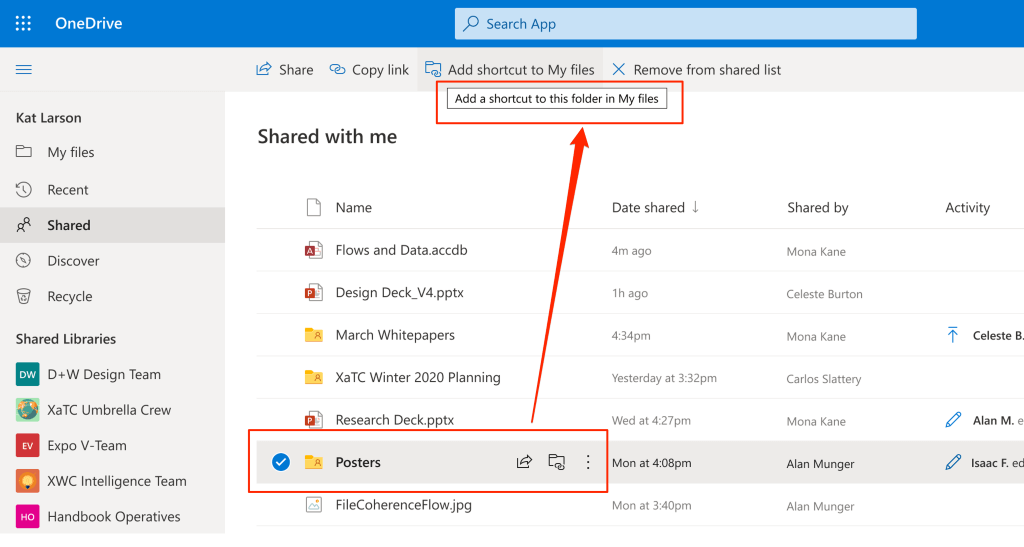
Por lo tanto, debido a problemas de permisos, puede aparecer la alerta «No se puede mover el acceso directo» en su PC con Windows. Aquí hay algunas soluciones que puede probar para solucionar los problemas de sincronización de OneDrive.
Lea también: ¿OneDrive atascado en la pantalla «Procesando cambios»? ¡Aquí está la solución!
#1 Mueve la carpeta de accesos directos
¿Has probado a cambiar la ubicación de la carpeta de accesos directos? Bueno, simplemente coloque la carpeta de acceso directo en el directorio raíz de OneDrive para evitar la alerta. Primero mueva la carpeta de acceso directo al directorio raíz de OneDrive y luego intente moverla a su ubicación preferida.
La buena noticia es que OneDrive especificará el nombre de la carpeta de acceso directo problemática en la alerta. Así que lea el nombre de la carpeta y búsquelo en el directorio raíz de OneDrive.
#2 Consulta el espacio de almacenamiento disponible
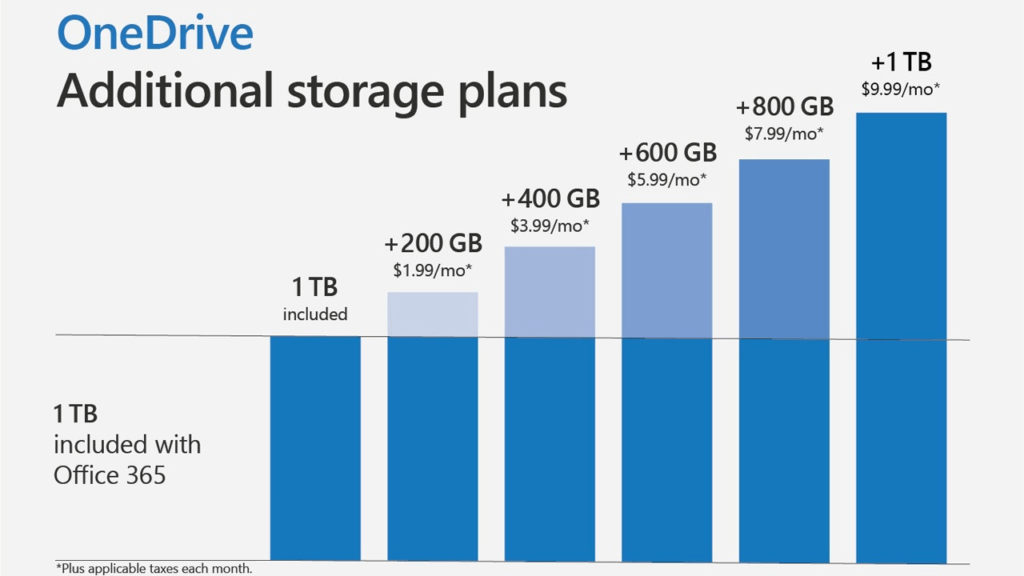
¿Tu cuenta de OneDrive se está quedando sin espacio de almacenamiento? Bueno, si no tiene suficiente espacio en OneDrive, es posible que encuentre el error «OneDrive no puede mover el acceso directo» en Windows. Así que intente eliminar o mover algunos archivos a un espacio de almacenamiento diferente para liberar espacio en la cuenta de OneDrive.
Lea también: Cómo reparar el código de error de OneDrive 0x800c0005 en Windows 10
#3 Restablecer caché de OneDrive
Para restablecer manualmente la aplicación OneDrive en Windows, usaremos la ayuda del cuadro de administración Ejecutar. Esto es lo que debe hacer.
Presione la combinación de teclas Windows + R para abrir el cuadro de diálogo Ejecutar.
Escriba el siguiente comando en el cuadro de texto y presione Entrar.
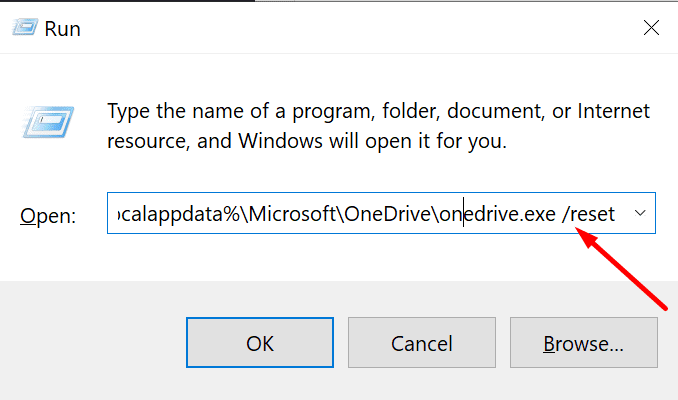
%localappdata%MicrosoftOneDriveonedrive.exe /restablecer
Al ejecutar este comando, puede eliminar los datos de la aplicación local de OneDrive y los archivos almacenados en caché para restablecer la aplicación.
También puede ejecutar el comando mencionado anteriormente desde el terminal del símbolo del sistema en lugar del cuadro de diálogo Ejecutar. Pruebe una de las formas de restablecer los archivos de caché de OneDrive.
Lea también: 4 formas de restaurar sus datos de OneDrive en Windows 10
#4 Elija las carpetas para sincronizar
¿Todas las carpetas existentes en su dispositivo están sincronizadas con OneDrive? En caso afirmativo, aquí hay algo que puede intentar sincronizar con un número menor de carpetas.
Busque el icono de OneDrive en la barra de tareas. Haga clic con el botón derecho en el icono y seleccione «Ayuda y configuración». En el menú contextual que aparece en la pantalla, toque «Configuración».
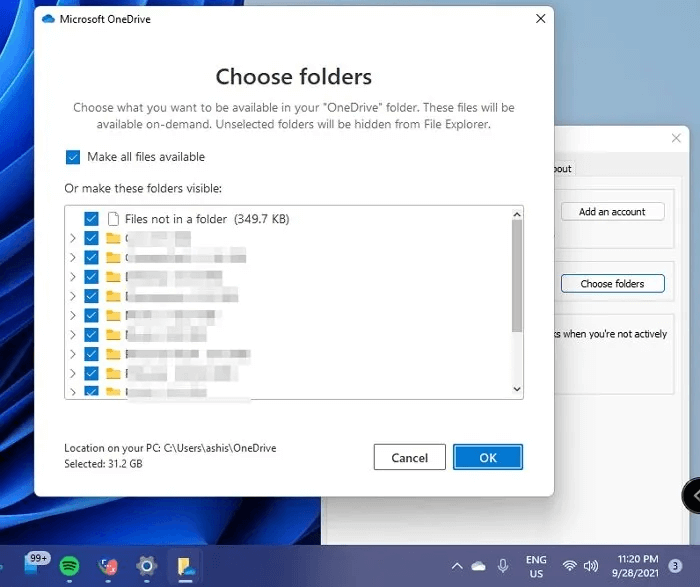
En la configuración de OneDrive, cambie a la pestaña «Cuentas». Toque la opción «Elegir carpetas».
Ahora desmarque la carpeta problemática para detener la sincronización de OneDrive.
Guarde su configuración y reinicie su dispositivo para ver si todavía tiene problemas.
#5 Desvincular OneDrive
¿Has probado las resoluciones mencionadas anteriormente y aún no has tenido suerte? Bueno, como último recurso, puede intentar desvincular OneDrive de su dispositivo. Siga estos pasos rápidos para desvincular la cuenta de OneDrive de su PC con Windows.
Localice el icono de OneDrive en la barra de tareas, haga clic derecho sobre él y seleccione «Configuración».
En la ventana Configuración, cambie a la pestaña «Cuentas».
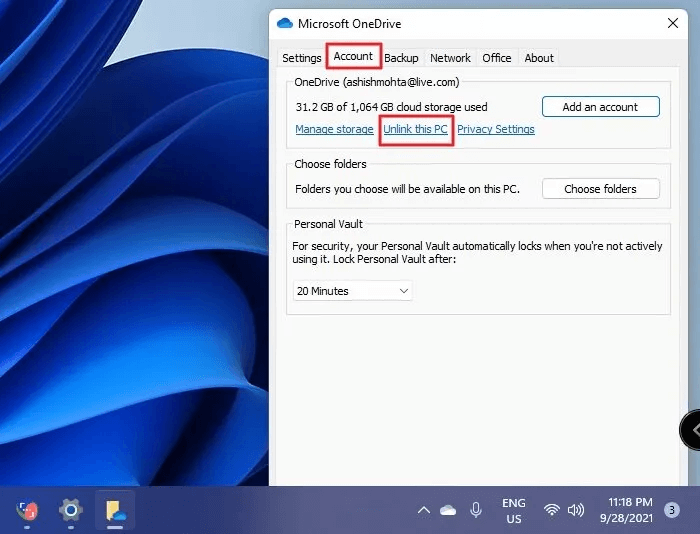
Toque la opción «Desvincular esta PC».
Presione los botones Aceptar y Aplicar para guardar los cambios recientes. Una vez que desvincule la cuenta de OneDrive de su PC, no recibirá ninguna alerta o notificación relacionada.
Lea también: Cómo arreglar OneDrive es un error completo en Windows 10
Conclusión
¿Fue útil esta publicación? ¿Los métodos de solución de problemas enumerados anteriormente lo ayudaron a superar el error «OneDrive no puede mover el acceso directo»? De lo contrario, también puede intentar ponerse en contacto con el equipo de soporte de Microsoft para obtener más ayuda. Vaya a Configuración de OneDrive > Ayuda y soporte técnico y comuníquese con el equipo de Microsoft, ya que pueden ayudarlo a solucionar cualquier problema.